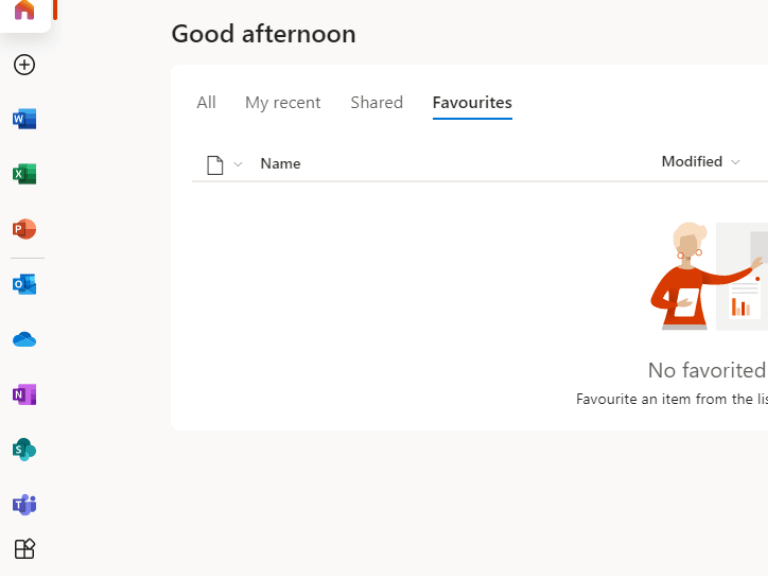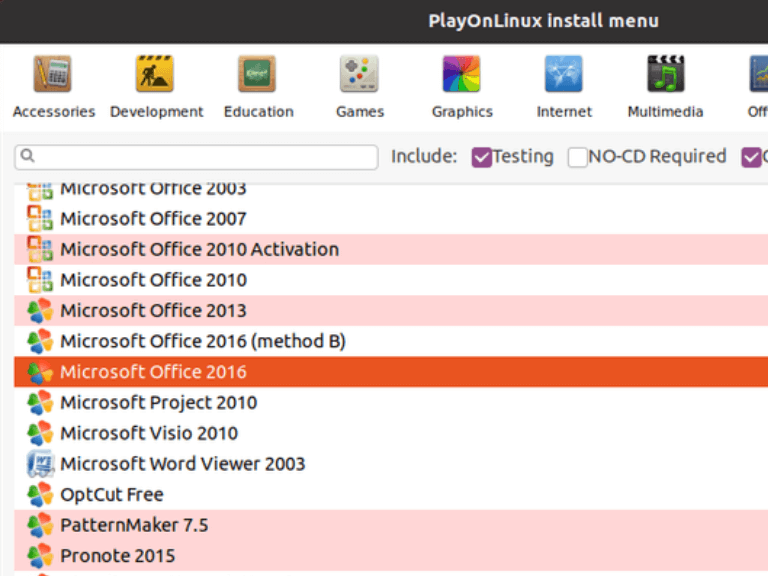Veel mensen hebben geprobeerd Office op Linux te krijgen. Office-toepassingen zoals Word, Excel en PowerPoint zijn de meest gebruikte tools die zakenmensen gebruiken om documenten te maken, te ordenen en aan klanten te presenteren. Sommige mensen denken dat ze weg kunnen komen met deze applicaties, omdat ze afzonderlijk kunnen worden gekocht. Het belang van Office op Linux is echter dat u uw documenten op een meer georganiseerde manier kunt beheren.
Het is een zeer populaire kantoorsuite, maar het is niet beschikbaar op het Linux-besturingssysteem. Dit komt omdat de software afhankelijk is van propriëtaire toepassingen zoals Access of Visual Basic for Applications (VBA).
1. Installeer het op VM om Office op Linux te krijgen
Een optie voor het uitvoeren van Microsoft Office op uw Linux-computer is om het op een virtuele machine uit te voeren. Dit is niet zo eenvoudig als het installeren van een Linux-distributie, maar het kan worden gedaan door iedereen die bekend is met virtuele machines.
Om Office op de virtuele Linux-machine te installeren, start u de virtuele machine op en meldt u zich aan bij Windows. Het installeren van Microsoft Office is handig als u Office 365 moet installeren.
2. Office in een browser gebruiken
Microsoft biedt een Office Online-suite die werkt met de Chrome-webbrowser van Google. Deze gratis versie van Microsoft Office is goed voor de meeste kantoortaken en vereist geen betaald abonnement. Alle Office-toepassingen zijn toegankelijk via een internetbrowser en een Microsoft-account.
Microsoft Office 365 biedt toegang tot geavanceerde cloudgebaseerde kantoortools op elke computer met een browser. Het is de perfecte oplossing voor mensen die Linux gebruiken omdat het vanuit een internetbrowser kan worden gestart.
De Office Web Apps-suite is browsergebaseerd en dus niet offline beschikbaar. U kunt dingen soepeler maken door een snelkoppeling op het bureaublad naar office.live.com te maken, waarmee uw bestanden automatisch in de cloud worden opgeslagen. Door een Microsoft OneDrive-account te maken, kunt u dit proces beheren.
3. Gebruik PlayOnLinux
De eenvoudigste manier om Office 365 op Linux te installeren, is door PlayOnLinux te gebruiken. De volgende instructies zijn voor Ubuntu, maar kunnen eenvoudig worden aangepast voor andere distributies.
Om Microsoft Office op Ubuntu Linux te installeren, moet u Windbind en PlayOnLinux installeren. Windbind zorgt ervoor dat PlayOnLinux gemakkelijk Windows-programma’s op Linux kan draaien. Zo installeer je Windbind:
- Toets de volgende opdracht in de terminal in om Windbind te installeren:
sudo apt-get install -y winbind
- Installeer vervolgens PlayOnLinux met behulp van de volgende opdracht:
sudo apt-get install playonlinux
- Office ISO-bestand/-schijf downloaden. Zoek vervolgens uw ISO-bestand op uw apparaat en klik er met de rechtermuisknop op, selecteer Openen meten klik vervolgens op Disk Image Mounter.
- Start PlayOnLinux door ernaar te zoeken, het zal dan verschijnen. Klik op de Installeren knop.
- Er verschijnt dan een nieuw venster waarin u wordt gevraagd de versie van Windows te selecteren die u op uw apparaat wilt installeren.
- Op dit punt zal het normale software-installatieproces de cursus volgen; volg de aanwijzingen op het scherm totdat het installatieproces is voltooid.
Wanneer de installatie is voltooid, bent u klaar om Office-apps te starten door rechtstreeks op een pictogram te klikken of door PlayOnLinux te gebruiken om ze te openen.
Office op Linux downloaden
Als het gaat om taken op het gebied van kantoorproductiviteit, zijn open-sourcealternatieven over het algemeen het beste voor de meeste Linux-gebruikers. Er is echter een uitzondering: als u bestanden moet kunnen bewerken die in Microsoft Office zijn gemaakt, moet u de MS Office-suite installeren. Hebben de bovenstaande methoden u geholpen om Microsoft Office op Linux te krijgen? Deel uw mening met ons in de commentaarsectie hieronder.